Флешка не открывается просит отформатировать что делать
С каждым годом флешки становятся более компактными, объемными и скоростными, но не более надежными. Поэтому рано или поздно возникнет такая ситуация: вы вставляете флеш-карту в компьютер, а она не хочет открываться и требует форматирования. Хорошо, если на ней содержатся резервные копии, а оригинал можно скачать где-нибудь еще. Но что делать, если на флеш-карте остались уникальные важные данные, которые нельзя просто отформатировать? Для этого случая есть несколько способов восстановить флешку и извлечь ее содержимое.
Проверка на ошибки
Когда вы некорректно завершаете работу флешки, выдернув ее из гнезда без выключения, или если во время работы устройства было отключено электропитание, флешка повреждается на программном уровне. И тогда вы подключаете накопитель к USB, но вместо содержимого видите окно с требованием форматировать диск. Не торопитесь это делать, поскольку физические данные, которые были записаны на нее так и остаются внутри, и их можно извлечь.
Сделать это можно в несколько шагов:
1. Нажмите кнопку «Пуск» и введите cmd. Перед вами откроется командная строка с мигающим курсором.
2. Запустите утилиту, напечатав команду chkdsk e: /f, если ваш съемный жесткий диск в системе значится под буквой e, или укажите свой вариант. Вы можете заглянуть в проводник и уточнить, под какой буквой значится флеш-накопитель. Введите команду с нужной букой и по клику клавиши Enter утилита запустит работу.
3. Через несколько минут обработка флеш-накопителя закончится, и вы сможете посмотреть содержимое. Время работы утилиты зависит от объема флешки, ее класса, количества файлов.
Если способ сработал и вам удалось увидеть содержимое карты памяти, скопируйте данные в более надежное место – на жесткий диск или в облачное хранилище. После этого желательно отформатировать флешку, но в дальнейшем не сильно рассчитывать на нее как на надежный переносчик информации и всегда делать резервные копии документов.
Возможно, утилите не получится исправить ошибку и на экране выйдет сообщение типа «CHKDSK недопустим для дисков RAW». Это означает, проблемы более серьезные и можно либо попробовать другие описанные способы, либо отказаться от попыток и отформатировать диск.
Проверка на вирусы
Нередко проблемы с флеш-накопителями происходят от действия вредоносных ПО, как правило, из-за autorun-вирусов. Это программы, которые копируются на съемные носители и прописываются в autorun.inf. Они могут распространиться не только на карты памяти, но и на mp3-плееры, цифровые камеры и другие девайсы.
Проверку на вирусы можно выполнить антивирусом, установленным на компьютер или бесплатным антивирусным сканером. Например, можно использовать портативные программы Dr.Web CureIt!, Ultra Adware Killer, Microsoft Safety Scanner, Kaspersky Virus Removal Tool, Emsisoft Commandline Scanner. Портативные сканеры работают без конфликтов с основным антивирусом.
Просто запустите программу, укажите диск с флеш-картой, которая нуждается в проверке и стартуйте. Теперь остается просто дождаться окончания процедуры. Разные антивирусы может быть эффективны против разных типов угроз. Если сканер ничего не нашел, можете скачать другой и снова запустить проверку.
Восстановление данных
Существуют специальные утилиты, в которых довольно легко разобраться и которые помогут восстановить данные программным способом. Таких программ очень много, например, к лучшим из них относится Hetman Partition Recovery, Wondershare Data Recovery, Recuva, Pandora Recovery, но все это платные варианты. Если вас интересуют бесплатные, то вам помогут TestDisk и R-Studio.
TestDisk – мощная бесплатная утилита с интуитивно простым интерфейсом на английском языке, хотя у вас вряд ли возникнут сложности с пониманием функционала. Программа умеет искать и восстанавливать потерянные разделы диска, исправлять проблемы с загрузкой, восстанавливать загрузочный сектор. Если вы случайно отформатировали диск и ничего не успели перезаписать, программа восстановит 100% информации.
Чтобы воспользоваться утилитой, выполните следующие действия:
1. Подсоедините накопитель к компьютеру через USB;
2. Отклоните предложение о форматировании;
3. На жестком диске сделайте папку, куда программа будет копировать найденные файлы, поместите в нее TestDisk и распакуйте;
4. Двойным кликом запустите photorec_win.exe;
5. В диалоговом окне выберите нужный диск;
6. Задайте тип таблицы раздела карты памяти;
7. Задайте раздел для восстановления (переместите указатель на Whole Disk);
8. В типе файловой системы укажите Other;
9. Задайте папку для копирования восстановленной информации, или же по умолчанию файлы с копируются туда же, где находится и сама программа;
10. Нажатие на Y послужит сигналом для старта утилиты;
11. Подождите несколько минут, пока программа завершит работу;
12. Ознакомьтесь с файлами, которые удалось восстановить.
R-Studio
R-Studio – это платная программа, рассчитанная на специалистов по восстановлению данных, но и обычным пользователям будет просто разобраться в ней. Кроме основной программы есть бесплатный вариант R-Undelete Home с упрощенным интерфейсом и функционалом, ограниченным до самых востребованных функций.
Чтобы восстановить данные, выполните следующие действия:
1) Откройте меню программы, найдите флешку (внизу списка);
2) Нажмите «Сканирование» и подтвердите это действие;
3)В открывшемся списке отметьте файлы, которые нужно извлечь и нажмите «Восстановить», подождите несколько минут;
4)По окончании работ пересохраните данные, которые нашла программа, в нужное место на диске.
Существуют и более сложные процедуры восстановления флеш-карты, например, низкоуровневое форматирование, но это тема для отдельной истории. Мы же надеемся, что информация была вам полезна и помогла извлечь содержимое испорченной флешки без форматирования.
Проверка на ошибки
Когда вы некорректно завершаете работу флешки, выдернув ее из гнезда без выключения, или если во время работы устройства было отключено электропитание, флешка повреждается на программном уровне. И тогда вы подключаете накопитель к USB, но вместо содержимого видите окно с требованием форматировать диск. Не торопитесь это делать, поскольку физические данные, которые были записаны на нее так и остаются внутри, и их можно извлечь.
Сделать это можно в несколько шагов:
1. Нажмите кнопку «Пуск» и введите cmd. Перед вами откроется командная строка с мигающим курсором.
2. Запустите утилиту, напечатав команду chkdsk e: /f, если ваш съемный жесткий диск в системе значится под буквой e, или укажите свой вариант. Вы можете заглянуть в проводник и уточнить, под какой буквой значится флеш-накопитель. Введите команду с нужной букой и по клику клавиши Enter утилита запустит работу.
3. Через несколько минут обработка флеш-накопителя закончится, и вы сможете посмотреть содержимое. Время работы утилиты зависит от объема флешки, ее класса, количества файлов.
Если способ сработал и вам удалось увидеть содержимое карты памяти, скопируйте данные в более надежное место – на жесткий диск или в облачное хранилище. После этого желательно отформатировать флешку, но в дальнейшем не сильно рассчитывать на нее как на надежный переносчик информации и всегда делать резервные копии документов.
Возможно, утилите не получится исправить ошибку и на экране выйдет сообщение типа «CHKDSK недопустим для дисков RAW». Это означает, проблемы более серьезные и можно либо попробовать другие описанные способы, либо отказаться от попыток и отформатировать диск.
Проверка на вирусы
Нередко проблемы с флеш-накопителями происходят от действия вредоносных ПО, как правило, из-за autorun-вирусов. Это программы, которые копируются на съемные носители и прописываются в autorun.inf. Они могут распространиться не только на карты памяти, но и на mp3-плееры, цифровые камеры и другие девайсы.
Проверку на вирусы можно выполнить антивирусом, установленным на компьютер или бесплатным антивирусным сканером. Например, можно использовать портативные программы Dr.Web CureIt!, Ultra Adware Killer, Microsoft Safety Scanner, Kaspersky Virus Removal Tool, Emsisoft Commandline Scanner. Портативные сканеры работают без конфликтов с основным антивирусом.
Просто запустите программу, укажите диск с флеш-картой, которая нуждается в проверке и стартуйте. Теперь остается просто дождаться окончания процедуры. Разные антивирусы может быть эффективны против разных типов угроз. Если сканер ничего не нашел, можете скачать другой и снова запустить проверку.
Восстановление данных
Существуют специальные утилиты, в которых довольно легко разобраться и которые помогут восстановить данные программным способом. Таких программ очень много, например, к лучшим из них относится Hetman Partition Recovery, Wondershare Data Recovery, Recuva, Pandora Recovery, но все это платные варианты. Если вас интересуют бесплатные, то вам помогут TestDisk и R-Studio.
TestDisk – мощная бесплатная утилита с интуитивно простым интерфейсом на английском языке, хотя у вас вряд ли возникнут сложности с пониманием функционала. Программа умеет искать и восстанавливать потерянные разделы диска, исправлять проблемы с загрузкой, восстанавливать загрузочный сектор. Если вы случайно отформатировали диск и ничего не успели перезаписать, программа восстановит 100% информации.
Чтобы воспользоваться утилитой, выполните следующие действия:
1. Подсоедините накопитель к компьютеру через USB;
2. Отклоните предложение о форматировании;
3. На жестком диске сделайте папку, куда программа будет копировать найденные файлы, поместите в нее TestDisk и распакуйте;
4. Двойным кликом запустите photorec_win.exe;
5. В диалоговом окне выберите нужный диск;
6. Задайте тип таблицы раздела карты памяти;
7. Задайте раздел для восстановления (переместите указатель на Whole Disk);
8. В типе файловой системы укажите Other;
9. Задайте папку для копирования восстановленной информации, или же по умолчанию файлы с копируются туда же, где находится и сама программа;
10. Нажатие на Y послужит сигналом для старта утилиты;
11. Подождите несколько минут, пока программа завершит работу;
12. Ознакомьтесь с файлами, которые удалось восстановить.
R-Studio
R-Studio – это платная программа, рассчитанная на специалистов по восстановлению данных, но и обычным пользователям будет просто разобраться в ней. Кроме основной программы есть бесплатный вариант R-Undelete Home с упрощенным интерфейсом и функционалом, ограниченным до самых востребованных функций.
Чтобы восстановить данные, выполните следующие действия:
1) Откройте меню программы, найдите флешку (внизу списка);
2) Нажмите «Сканирование» и подтвердите это действие;
3)В открывшемся списке отметьте файлы, которые нужно извлечь и нажмите «Восстановить», подождите несколько минут;
4)По окончании работ пересохраните данные, которые нашла программа, в нужное место на диске.
Существуют и более сложные процедуры восстановления флеш-карты, например, низкоуровневое форматирование, но это тема для отдельной истории. Мы же надеемся, что информация была вам полезна и помогла извлечь содержимое испорченной флешки без форматирования.
Рейтинг:
(голосов:1)
Не пропустите похожие инструкции:
Популярное
Авторизация







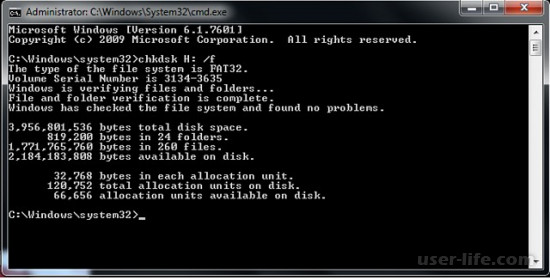
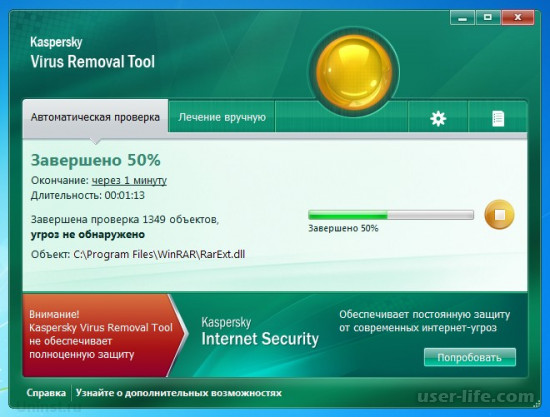
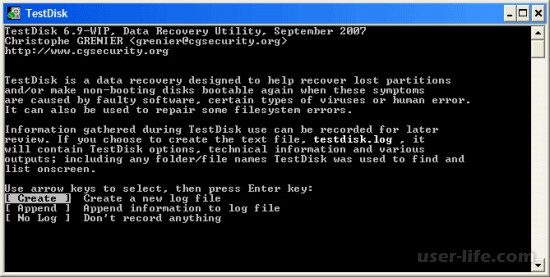
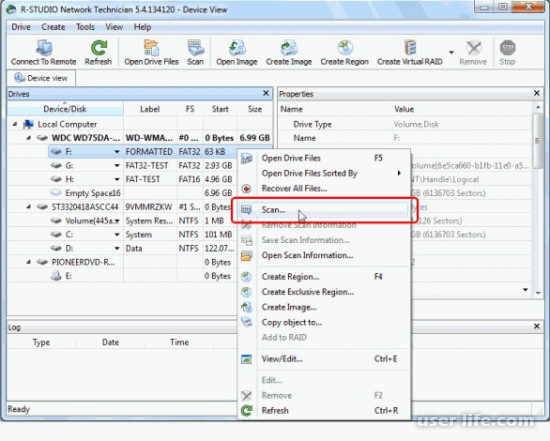





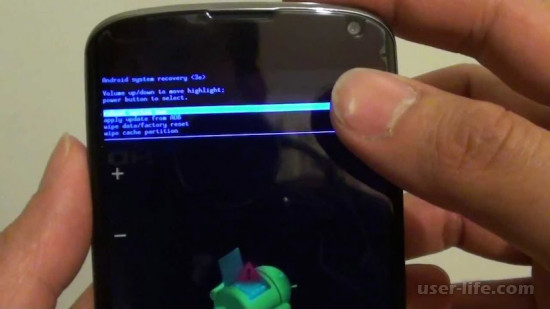






















Добавить комментарий!